How To Fully Skin Windows 10
On octombrie 1, 2021 by adminVă holbați vreodată la desktop-ul Windows, complet plictisit de peisaj? Da, și nouă. Nu-i nimic, însă, există o modalitate de a rezolva acest lucru! La fel cum ne putem revopsi pereții din casă, ne putem „revopsi” desktop-ul – doar că este mult mai ușor. Iată cum puteți să vă jupoiți complet Windows 10 pentru a-l duce de la blah la yah!
Setare încorporată în Windows
Primul și cel mai simplu mod de a vă jupoi computerul Windows este să vă întoarceți la computerul însuși. Pur și simplu mergeți la setările dvs. de personalizare.
- Click dreapta oriunde pe desktop.
- În meniul care apare, faceți click pe opțiunea Personalize.
- O fereastră cu diferite file va apărea pe ecran, fiecare oferindu-vă o modalitate diferită de a personaliza aspectul computerului dvs.
Opțiuni de personalizare
- În Background, puteți alege ce tapet doriți să folosiți pentru desktop și cum se va potrivi acesta pe ecran.
- Cu Colors, puteți personaliza culoarea oricărui lucru: bara de sarcini, pictograme, etc. De asemenea, puteți alege tema nocturnă sau luminoasă și transparența paginilor.
- Cel de-al treilea este fila Lock Screen (Ecran de blocare), unde vă puteți personaliza ecranul de blocare la fel ca și fundalul.
- În cadrul filei Themes (Teme), puteți schimba pictogramele, sunetele implicite din ferestre și chiar cursorul mouse-ului. Cu aceste opțiuni de temă, puteți schimba, de asemenea, modul în care arată bara de activități și paginile Windows. Magazinul Microsoft are mai multe teme pe care le puteți descărca.
- Alegeți opțiunea de font implicit Windows în Font Bar.
- A șasea și a șaptea opțiune sunt ultimele opțiuni de pe pagina Personalizare. Aici puteți personaliza modul în care se potrivesc pictogramele în bare, transparența lor și funcționalitatea lor pe ferestrele dumneavoastră.
Intrarea în opțiunile de Personalizare este cea mai rapidă modalitate de a schimba aspectul afișajului computerului dumneavoastră, dar dacă doriți ceva mult mai avansat, cu posibilități nelimitate, poate doriți să luați în considerare descărcarea de software de la terți.
Third-party Theme Software, Patches, and Mods
O altă modalitate prin care puteți schimba aspectul PC-ului dumneavoastră este folosirea de software de la terți. De la imagini de fundal live la pictograme și bare unice, puteți găsi multe teme pe internet și chiar în magazinul Microsoft.
1. Mac OS X Windows 10 Theme
Îți place aspectul elegant al macOS, dar nu vrei să plătești pentru un calculator nou? Acesta este un loc perfect pentru a începe. Cu tema macOS, vă puteți schimba complet ferestrele într-un sistem Mac. Instrucțiunile și fișierul de care aveți nevoie pentru ca aceasta să funcționeze sunt pe site.
2. Hacker Theme
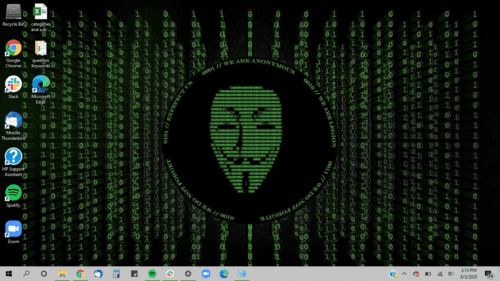
Cu tema Hacker, vă puteți simți ca acasă. Aceasta vine cu multe imagini de fundal futuriste, pictograme anonime și bare și pagini negre șmechere pentru ca tu să te simți ca un hacker, exact ca în filme. Este ușor de configurat și, ca să fiu sincer, arată foarte bine.
Windows XP Theme
Vă este dor de vechiul aspect al Windows XP? Deși nu vă puteți întoarce cu adevărat înapoi, cu siguranță „păreți” înapoi cu această temă. Tema Windows XP vă schimbă complet Windows 10 într-un mod care vă face să credeți că ați instalat din nou Windows XP.
4. Ubuntu Skin Pack

Dacă aveți nevoie de un skin spectaculos, ceva elegant și șmecher, dar și pe partea confortabilă, atunci aceasta ar putea fi tema pe care o căutați. Ubuntu Skin Pack vă schimbă desktop-ul în ceva cu totul dincolo de estetica tipică a Windows 10. Ubuntu Skin Pack dă o notă unică pictogramelor și orientărilor sistemului, făcându-vă să uitați că folosiți un produs Microsoft.
5. Star Wars Ultimate
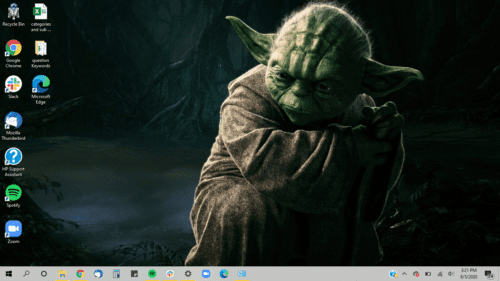
Ești un fan Star Wars? Sunteți în căutarea a ceva direct din franciza Star Wars? Vrei ca oamenii să știe că iubești Star Wars cu fiecare fibră a ființei tale? Star Wars Ultimate este pielea de care aveți nevoie. Star Wars Ultimate vine cu o varietate de imagini de fundal Star Wars, pictograme Star Wars unice și sunete direct din filmele Star Wars.
Verdict final
Actualizarea computerului pentru a fi plăcută din punct de vedere estetic pentru dumneavoastră nu este deloc o sarcină dificilă. Există o cantitate incredibilă de teme precum cele menționate mai sus pe care le puteți găsi peste tot pe internet. Dar nici măcar nu trebuie să vă deschideți browserul web. Profitați de funcțiile de personalizare a Windows 10.
.
Lasă un răspuns